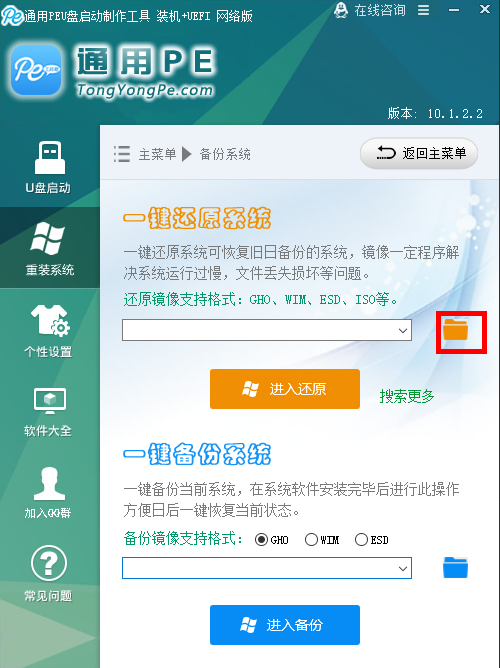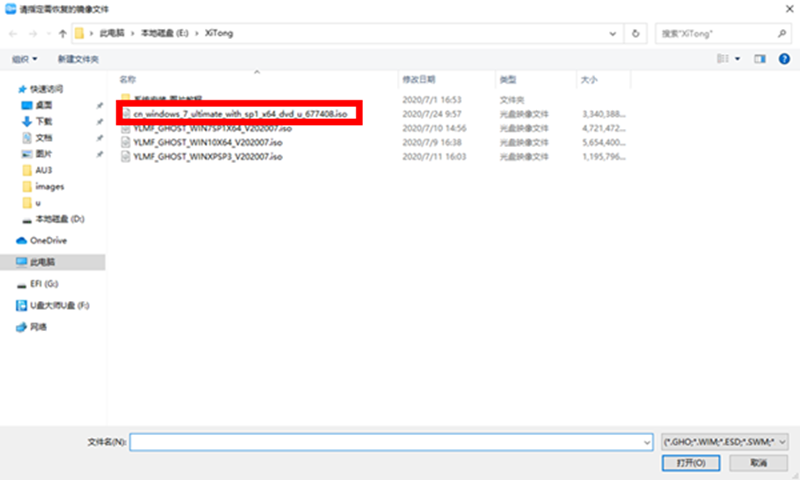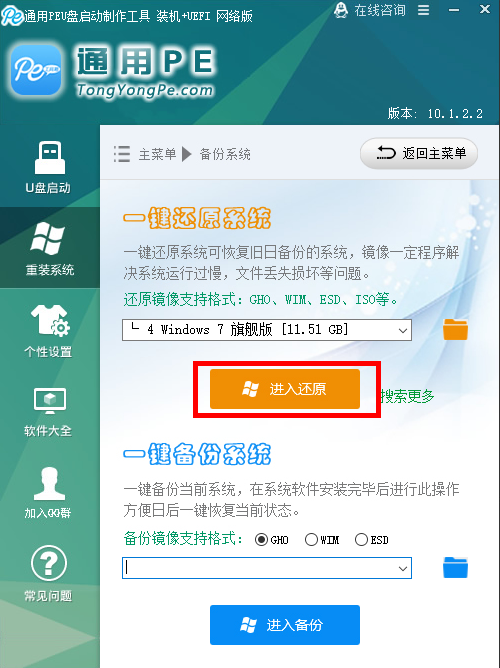Windows 10的下一个主要更新即将到来,尽管微软仍希望在上市之前应用一些优点。与此同时,微软正在测试其最终推出的“限制方法”。因此,Windows Insider程序中的一小部分参与者可以获得19H2版本(版本18363.327)。
总的来说,微软正在测试大约10%的订阅Release Preview环的Insiders的19H2更新。符合条件的用户可以转到设置>更新和安全> Windows Update,以查看可以下载和安装的新版本(1909)。
在适当的时候,微软将使用其用于每月更新的服务技术向公众提供最终更新。这个更新并不像以前对Windows 10的重大更新那样具有巨大的优势,这使得这是一条可行的路线。
“我们将以新的方式提供此功能更新,使用服务技术(如每月更新过程)为运行2019年5月更新的客户选择更新到新版本。换句话说,任何运行2019年5月更新和更新的人对于新版本将有更快的更新体验,因为更新将像每月更新一样安装,“微软此前解释说。
Windows 19H2更新将更类似于旧版本的Service Pack升级,而过去每两年更新一次的
Windows 10已经丰富了功能和新增功能。微软似乎正在放慢脚步,可能是为了更好地管理这些更新并避免困扰2018年10月更新的各种问题。
一、日历直接添加事件
在win10 1909新版本中,Windows 10引入了从任务栏创建日历事件的功能,而无需打开日历应用程序。“开始”菜单左窗格将自动展开以显示每个选项的名称。
二、操作中心的通知优化
在操作重心中, 19H2在弹窗上和操作中心上添加设置按钮,用户可以直接点击右上角的设置齿轮图标来配置和关闭各种通知选项。
三、禁用所有通知的声音
在“ 通知和操作”页面中,有一个新设置可禁用所有通知的声音,并且该页面现在默认为按最近显示的通知,而不是按发送名称对通知发件人进行排序。
四、通知视觉更改
用于配置应用程序通知的页面现在包括视觉更改,以帮助您了解“悬浮窗”和“操作中心”设置。
五、数字助理
从版本1909开始,Windows 10使第三方数字助理能够在锁定屏幕上方进行语音激活。
六、CPU优化
Windows 10引入了一种新的处理器轮换策略,该策略可以在这些首选内核(具有最高可用调度类的逻辑处理器)之间更公平地分配工作。
七、其他变化
现在,计算机制造商可以基于其设备的硬件功能以降低的延迟来实现上墨,而不必为操作系统在典型的硬件配置上选择的延迟所困扰。
同样,在此版本中,密钥滚动或密钥旋转功能可根据需要从实时/ MDM工具请求或每次使用恢复密码来解锁受BitLocker保护的驱动器时,在MDM管理的AAD设备上安全滚动恢复密码。。 此功能将有助于防止意外的恢复密码泄露,这是用户手动BitLocker驱动器解锁的一部分。
Win10 1909专业版 32位ESD镜像配置要求:
内存:1GB(32位)
存储:16GB(32位)。微软建议您拥有高达50GB的可用空间以获得更好的体验。
CPU速度:需达到1GHz。
屏幕分辨率:800 x 600。
图形:带有WDDM 1.0驱动程序的Microsoft directx 9或更高版本。
这样的配置也就是说,即便是几年前的老爷机也能满足。
版本 1507(Windows 10)
版本 1511(十一月更新)
版本 1607(年度更新版 / 一周年更新版)
版本 1703(创意者更新)
版本 1709(秋季创意者更新)
版本 1803(2018 四月更新)
版本 1809(2018 十月更新)
版本 1903(2019 五月更新)
版本 1909(2019 十月更新)
本站的系统启用官方原版系统,未添加任何第三方的软件,绝对保证无毒。但是特别提醒您注意的是您使用的第三方系统安装工具(如大白菜、老毛桃等安装工具只要您不设置,必然这类安装工具会给你的c盘装上一堆垃圾软件)
1、硬盘安装(推荐)
下载通用硬盘安装器,打开通用硬盘安装器(先退出安全软件和杀毒软件)。
选择Win10系统镜像,支持GHO.ISO.ESD.WIM等格式。
选择“进入还原”。
完成后,自动重启并进入WinPE环境自动重装系统。
2、U盘安装(有U盘)
下载U盘启动盘制作工具(推荐通用PE工具箱),插入U盘,一键制作USB启动盘,将下载的系统复制到已制作启动完成的U盘里,重启电脑,设置U盘为第一启动项,启动进入PE,运行桌面上的“一键重装系统”,即可启动GHOST进行镜像安装。